.
Berikut ini langkah - langkahnya dan Tutorial Photoshop nya:
1. Buka Program Photoshop, untuk efek Foto Wedding Poster Film disini saya menggunakan Photoshop CS2 tapi tenang saja anda cara ini bisa untuk semua versi Photoshop
2. Buka Foto wedding yang akan kita edit. misal:
Foto 1
"Sunset Beach" dan,
foto 2
Foto Wedding - sebagai efek blendingnya nanti
File Latihan bisa download diSINI
Buka foto yang akan diedit : File >> Open >> pilih foto
Tarik foto 2 ke foto 1 dengan Move Tool
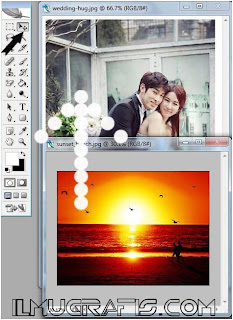
3. Setelah itu ubah ukuran Foto 1 : Sunset Beach dengan menekan Ctrl + T (Transform)
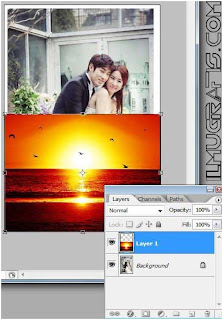
4. Klik kiri 2x pada tepat pada tulisan background di layer, dan namai menjadi Layer 0, OK
Hal ini berfungsi untuk mengaktifkan layer sehingga bisa di Edit sesuai keinginan kita
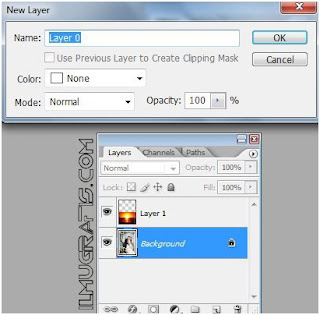
5. Tambahkan Layer Mask pada Layer 1
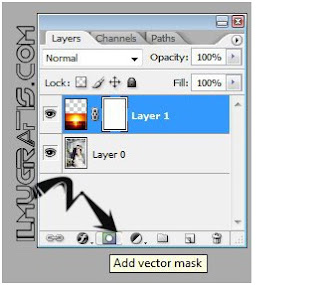
6. Gunakan Gradien Tool, Pilih Gradien Warna separuh hitam separuh putih lalu drag ke gambar
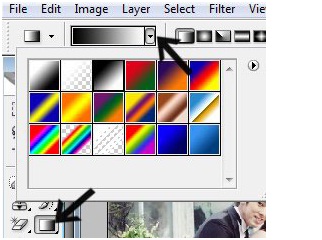
Drag dari A ke B (tahan klik kiri lalu gerakkan mouse)
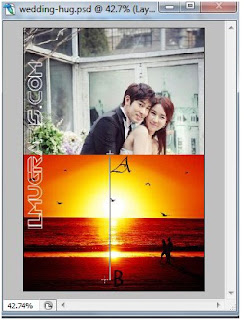
7. Tekan Ctrl + Alt + Shift + E
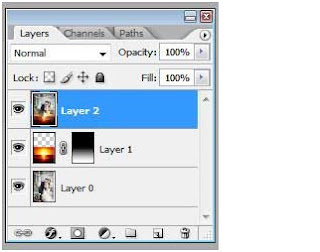
dan Yuhui... Kita mendapatkan Layer 2 (hasil gabungan / Merge Layer 0 dan Layer 1)
8. Setelah itu kita desarture gambar yang kita punya, caranya dengan menekan Shift + Ctrl + U
9. Tambahkan Noise pada foto.
Caranya pada menu utama klik Filter >> Noise >> Add Noise
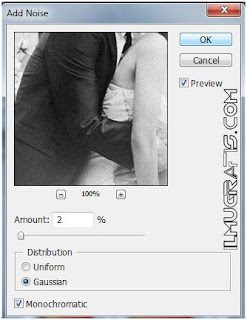
10. Tambahkan Efek Solid Color, letaknya di sebelah bawah bagian tengah sendiri, klik kiri dan muncul pilihan "Solid Color"

pilih warna dengan hexadecimal #f2bc7f
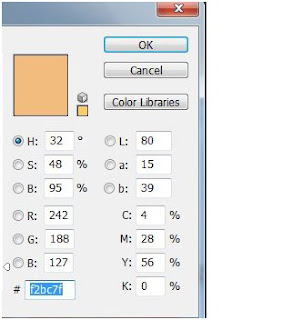
11. Pilih color yang diinginkan, Setelah selesai ubah Mode ke Color
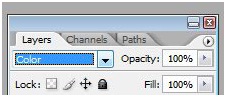
dan hasilnya
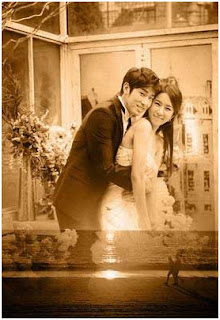
Ok hasilnya Foto efek wedding poster.
Tips agar lebih bagus:
agar mendapatkan hasil efek wedding lebih bagus kita bisa mengambil bagian atas saja yaitu area wajah dengan cara mengcropping dan memulai langkah - langkah yg saya jelaskan di atas dari awal. Gambar dan langkah di atas hanya sebagai panduan saja, pelajari tutorial yang lain sehingga improvisasi anda bisa maksimal terutama tutorial Dasar Photoshop
silahkan berimprovisasi dengan Efek Photoshop lain setelah menguasai teknik di atas
Berikut ini langkah - langkahnya dan Tutorial Photoshop nya:
1. Buka Program Photoshop, untuk efek Foto Wedding Poster Film disini saya menggunakan Photoshop CS2 tapi tenang saja anda cara ini bisa untuk semua versi Photoshop
2. Buka Foto wedding yang akan kita edit. misal:
Foto 1
"Sunset Beach" dan,
foto 2
Foto Wedding - sebagai efek blendingnya nanti
File Latihan bisa download diSINI
Buka foto yang akan diedit : File >> Open >> pilih foto
Tarik foto 2 ke foto 1 dengan Move Tool
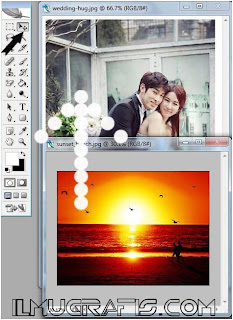
3. Setelah itu ubah ukuran Foto 1 : Sunset Beach dengan menekan Ctrl + T (Transform)
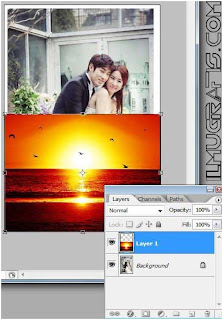
4. Klik kiri 2x pada tepat pada tulisan background di layer, dan namai menjadi Layer 0, OK
Hal ini berfungsi untuk mengaktifkan layer sehingga bisa di Edit sesuai keinginan kita
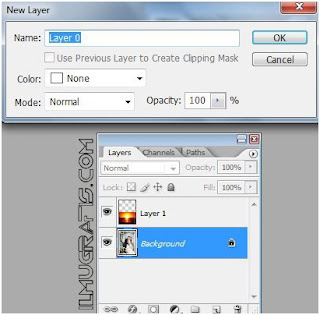
5. Tambahkan Layer Mask pada Layer 1
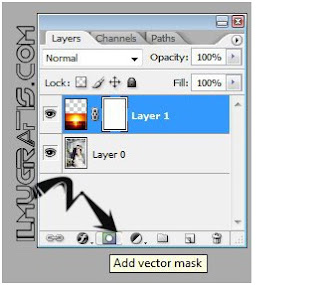
6. Gunakan Gradien Tool, Pilih Gradien Warna separuh hitam separuh putih lalu drag ke gambar
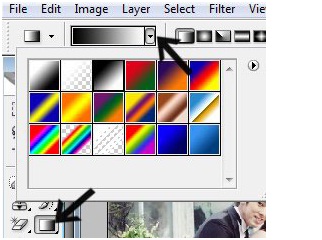
Drag dari A ke B (tahan klik kiri lalu gerakkan mouse)
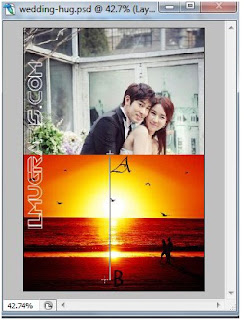
7. Tekan Ctrl + Alt + Shift + E
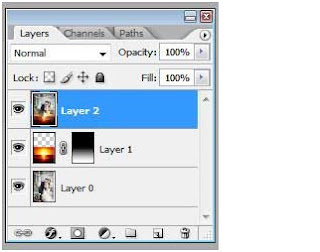
dan Yuhui... Kita mendapatkan Layer 2 (hasil gabungan / Merge Layer 0 dan Layer 1)
8. Setelah itu kita desarture gambar yang kita punya, caranya dengan menekan Shift + Ctrl + U
9. Tambahkan Noise pada foto.
Caranya pada menu utama klik Filter >> Noise >> Add Noise
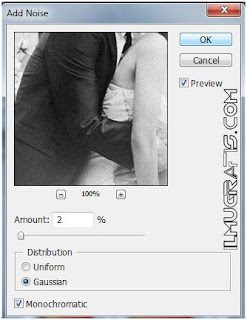
10. Tambahkan Efek Solid Color, letaknya di sebelah bawah bagian tengah sendiri, klik kiri dan muncul pilihan "Solid Color"

pilih warna dengan hexadecimal #f2bc7f
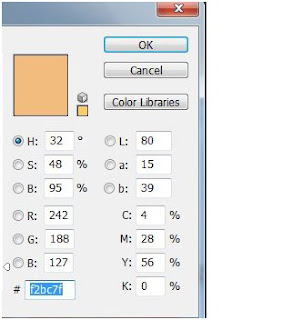
11. Pilih color yang diinginkan, Setelah selesai ubah Mode ke Color
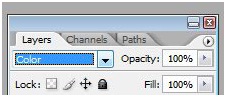
dan hasilnya
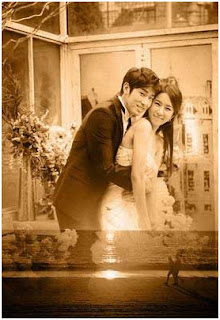
Ok hasilnya Foto efek wedding poster.
Tips agar lebih bagus:
agar mendapatkan hasil efek wedding lebih bagus kita bisa mengambil bagian atas saja yaitu area wajah dengan cara mengcropping dan memulai langkah - langkah yg saya jelaskan di atas dari awal. Gambar dan langkah di atas hanya sebagai panduan saja, pelajari tutorial yang lain sehingga improvisasi anda bisa maksimal terutama tutorial Dasar Photoshop
silahkan berimprovisasi dengan Efek Photoshop lain setelah menguasai teknik di atas



Tidak ada komentar:
Posting Komentar